Kaip įjungti "Android" ar "Fire" tabletę į vaikams pritaikytą įrenginį su "FreeTime"

" "Amazon FreeTime" - tai pačios sudėtingiausios ir paprastos naudoti t . Štai kaip jį nustatyti, pasiekti didžiąją "FreeTime" neribotą daugialypės terpės biblioteką ir nustatyti savo vaikams ribas.
Kas yra FreeTime?
SUSIJĘS: Kaip užrakinti savo "iPad" ar "iPhone" vaikams
"FreeTime" yra "Amazon" tėvų kontrolės versija. Jis ateina į "Amazon" "Fire Tablets", tačiau taip pat "Google Play" parduotuvėje galima įsigyti beveik bet kurį "Android" telefoną ar planšetinį kompiuterį. Aptarsime, kaip nustatyti kiekvieną žemiau žemiau.
Skirtingai nuo kitų tėvų kontrolės priemonių, tokių kaip iPad, "FreeTime" yra ne tik užrakinti vaiką į vieną programą, ją užrakinti iš kitų programų ar laikyti juos pasiekti prie prietaiso valdymo skydo. "FreeTime" iš karto atkuria prietaisą ir paverčia jį visiškai savarankišku ir vaikams patogiu planšetiniu kompiuteriu, turinčiu lengvai naudojamą sąsają, visiškai atskirą programų sąrašą tik vaikui ir atskirus profilius, todėl kiekvienas jūsų namų ūkio vaikas gali turėti savo savo amžiaus tinkamą prietaisų skydelį: mažametis gali turėti vaikų žaidimus ir skaitymo programas, o vidutinis moksleivis gali turėti daugiau pažengusių žaidimų ir savo žiniasklaidos bibliotekos.
Be to, kartu su labai nebrangia "FreeTime" Neribota (2,99 Lt per mėnesį vienam vaikui arba 6,99 JAV dolerių visai šeimai, naudojant "Amazon Prime" paskyrą), jūs gaunate prieigą prie didelės rankų filmų, televizijos laidų ir nuolat atnaujinamų knygų bibliotekos, todėl nereikia papildomų pastangų.
Kaip nustatyti "FreeTime" "Android" įrenginyje, kuriame nėra "Fire",
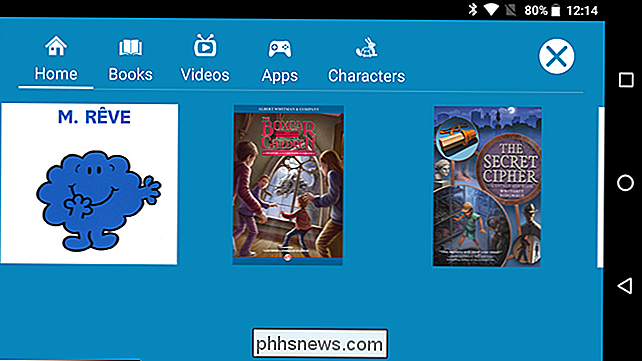
Kadangi "FreeTime" yra supakuotas į sistemą "Amazon" ugnies tabletėse, jums nereikia diegti reikalo - tiesiog šokinėkite ir pradėkite nustatyti aukštyn pr biurai. Tai netinka ir kitiems "Android" įrenginiams, nes norint gauti tą patį efektą turite atlikti pusiau ilgo nustatymo procesą. Štai ką daryti. (Jei turite "Fire Tablet", pereikite prie kito šio straipsnio skirsnio.)
Pirma, eikite į "Google Play" parduotuvę ir įdiekite "FreeTime" programą atitinkamame "Android" įrenginyje. Kai įdiegsite, eikite į priekį ir paleiskite "FreeTime", tada prisijunkite prie savo "Amazon" paskyros.
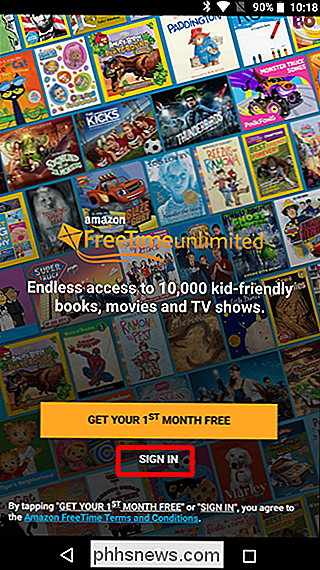
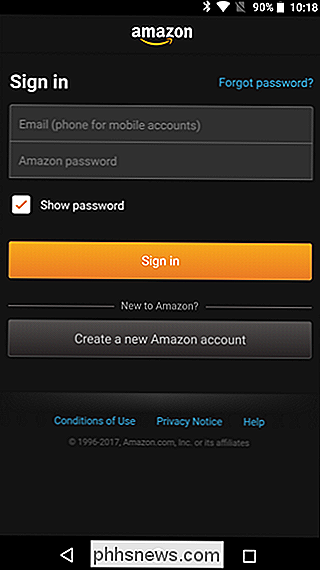
Pirmiausia turėsite suteikti daugybę leidimų, pradedant pirkimo programoje "Google Play" apribojimais. Laimei, "FreeTime" programa taps jums per visą sąrankos procesą. Bakstelėkite mygtuką "Atidaryti" Google Play "parduotuvę", tada sekite instrukcijas šiame puslapyje.
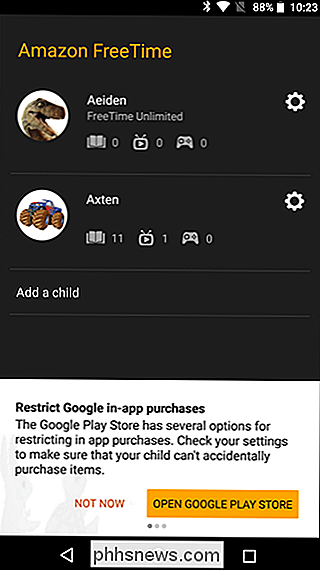
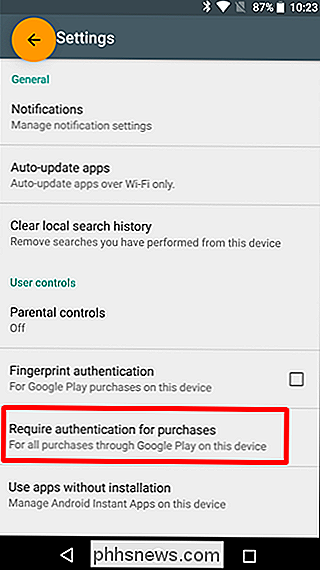
Jei norite įjungti "Amazon" tinkintą vaikišką naršyklę "FreeTime" režimu, tai atliksite kitą. Bakstelėkite mygtuką "Įgalinti naršyklę", kad tai įvyktų, tada pasirinkite, kuriuos profilius norite jį įjungti (jei jau turite vieną nustatymą, t. Y.).
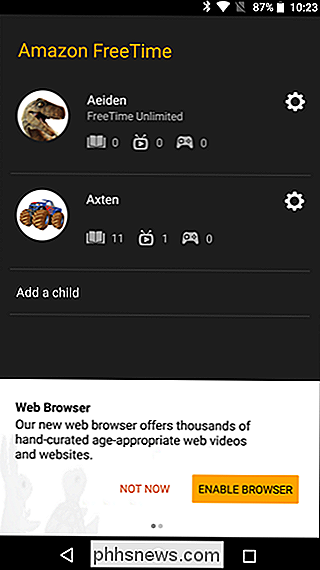
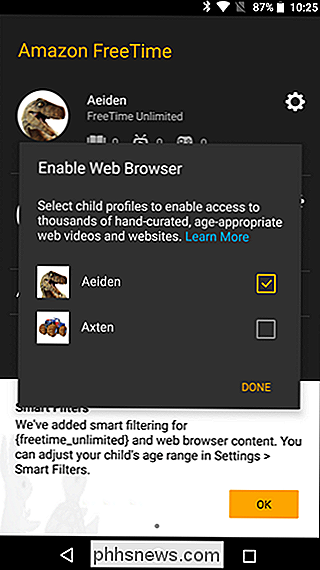
Galiausiai "Smart" filtrai pasirinkite "Gerai"
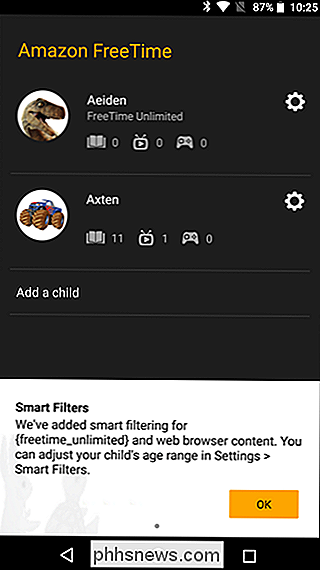
Kaip pradėti naudotis "FreeTime" profiliais ("Fire" ir "Android" tabletėse)
Nors "FreeTime" anksčiau buvo programa, kuri naudojama "Fire" tabletėse, ji dabar yra neatskiriama sistemos dalis, Šeimos bibliotekos nustatymai. Jei norite jį rasti ant "Fire" tabletės, peršokite į meniu "Nustatymai", nuvilkite pranešimo atspalvį, tada palieskite piktogramą. Iš čia spustelėkite "Profilių ir šeimos bibliotekos" parinktį.
Kitais "Android" įrenginiais paleiskite "FreeTime" programą.
Jei anksčiau sukūrėte skirtingus profilius (kaip nurodyta toliau pateiktame ekrano kopija) pasirodysiu čia. Jei ne, pradėkime pridėdami naują.
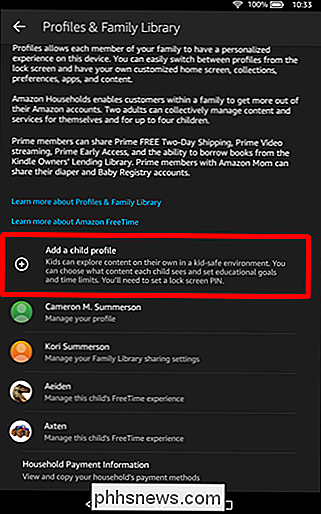
Tada sukurkite kiekvieno vaiko profilį, paliesdami mygtuką "Pridėti vaiką". Įveskite vaiko vardą gimtadieniu, tada pasirinkite temą, kurią apibrėžia vaiko amžius. Kai baigsite, bakstelėkite mygtuką "Pridėti profilį".
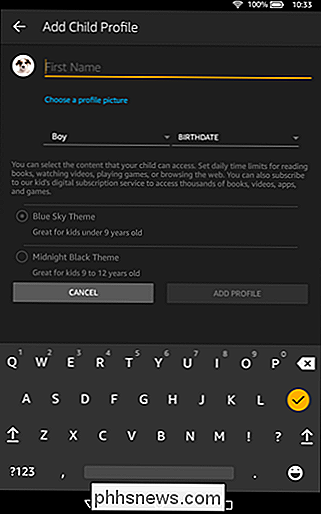
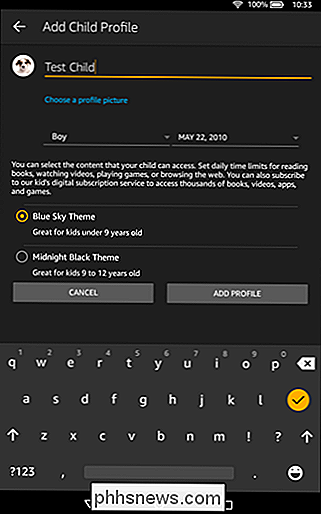
"Android" įrenginiuose, kai pirmą kartą paleidžiate naują "FreeTime" profilį, turėsite atlikti papildomą nustatymą bitų . Vėlgi, tiesiog eikite į ekrane pateikiamus nurodymus.
Pradėsite leisti naudoti "FreeTime" programos naudojimo stebėjimą, jį nustatysite kaip numatytąją paleidimo priemonę ir nustatysite tėvų PIN kodą. Bakstelėkite mygtuką "Gerai, tegul tai darome", kad pradėtumėte naudotis šia sąrankos proceso dalimi.
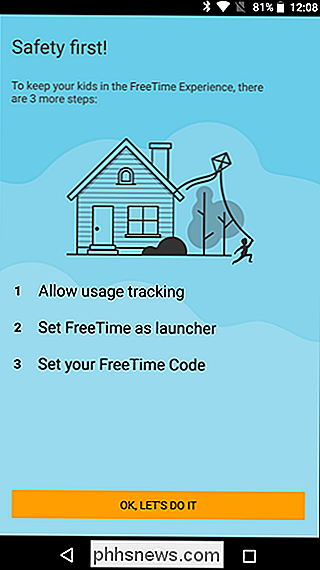
Pirma, leiskite naudoti stebėjimą. Čia perskaitykite instrukcijas, tada dar kartą palieskite mygtuką "OK, let's do it". Tai pateks į meniu "Naudojimo prieiga" - tiesiog įgalinkite "Amazon FreeTime" funkciją. Tai iš esmės leidžia "FreeTime" sekti naudojimą kitose programose, o tai iš esmės yra būtina programai atlikti tai, ką ji daro. Įjungus, bakstelėkite mygtuką "Atgal".
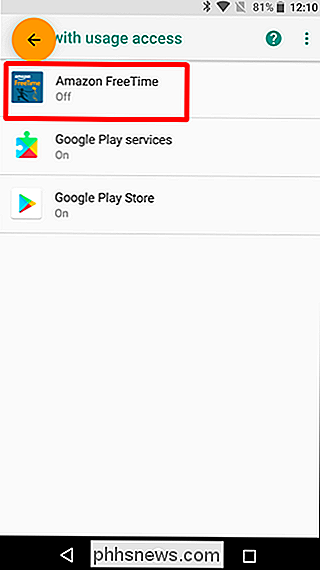
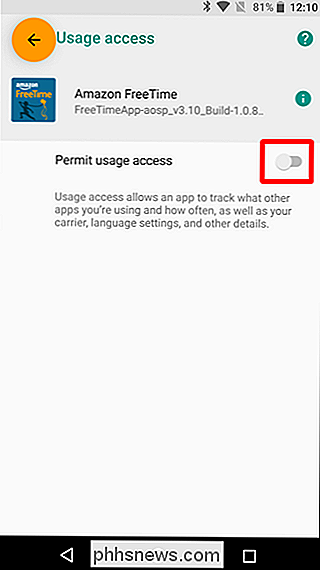
Tada nustatysite "FreeTime" kaip numatytąją paleidimo priemonę. Bakstelėkite "OK, let's do it" mygtuką dar kartą, tada pasirinkite "Always", naudodami "Amazon FreeTime as Home" parinktį.
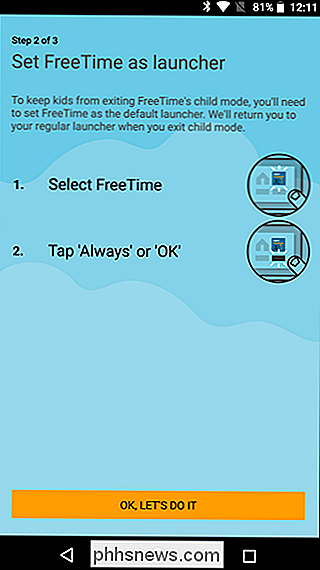
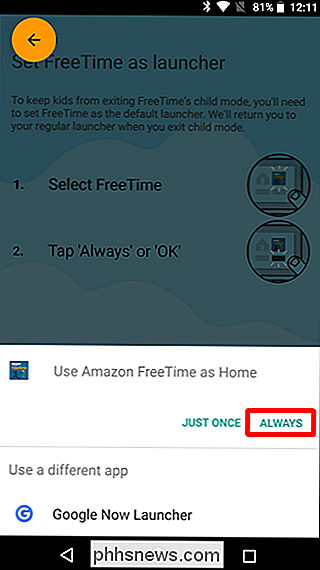
Galiausiai nustatykite "FreeTime" prieigos kodą. Kai tai bus padaryta, jūs nedelsdami pateksite į vaiko profilį.
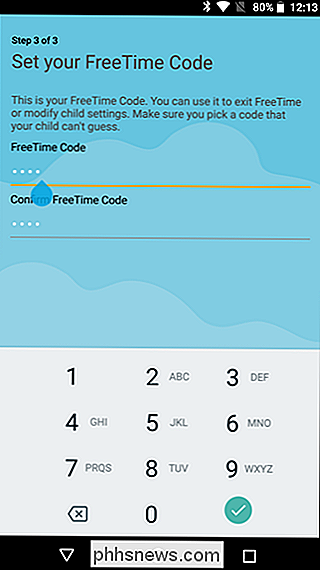
Nuo šio taško pirmyn, nustatymo procesas yra identiškas Fire Tabletes ir kitiems "Android" įrenginiams.
Sukūrę naują profilį, pridėsiu turinį. Galite pasirinkti iš esmės viską, kas yra jūsų "Amazon" turinio bibliotekoje, tačiau pirmame skirtuke yra visi vaikams draugiški dalykai, iš anksto parinkti vienoje vietoje. Pasirenkant ir pasirinkdami savo laisvalaikį, tiesiog palieskite mygtukus "Pridėti visus vaikų pavadinimus", kad "Amazon" galėtumėte tvirtai dirbti. Kai baigsite, bakstelėkite "Atlikta".
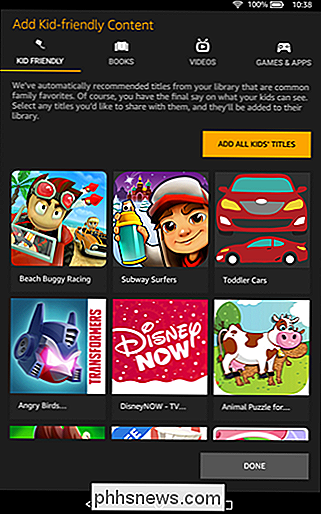
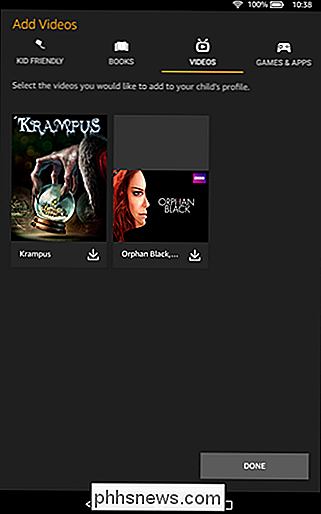
Tai grąžins jums puslapį "Profiliai". Tai numatytasis rodinys, kurį visada matysite paleidę "FreeTime" "Android" arba parinktį "Profiliai" "Fire Settings". Jei norite keisti konkretaus vaiko nustatymus, bakstelėkite jų pavadinimą (arba "Android" bakstelėkite piktogramą).
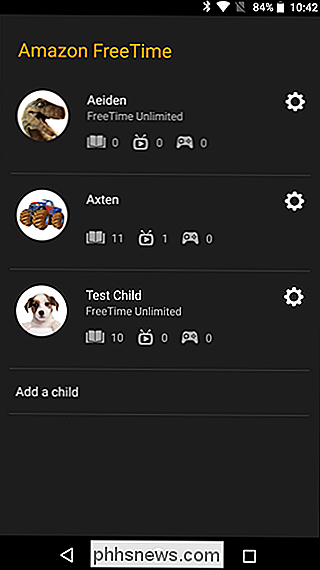
Čia yra keletas variantų, įskaitant dienos tikslus ir terminus, turinio valdymo, "FreeTime" neribotą nustatymą (daugiau apie tai žemiau) ir profilio redagavimo funkcijos. Šios parinktys šiek tiek skirsis, priklausomai nuo to, kokio tipo įrenginį naudojate - "Android" įrenginį arba "Fire Tablet", telefoną ar planšetinį kompiuterį ir tt, bet didžioji dalis "FreeTime" pasiūlymų yra ta pati.
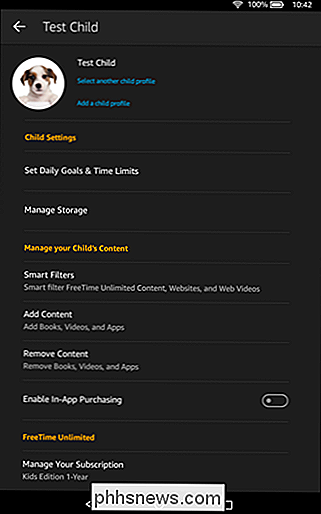
Kaip pritaikyti "FreeTime" profilius
Pradėsime nuo svarbiausių "FreeTime" nustatytų įrankių: dienos tikslų ir terminų. Eik į priekį ir bakstelėkite parinktį "Nustatyti dienos tikslus ir terminus", tada paspauskite perjungimą, kad įjungtumėte šias funkcijas.
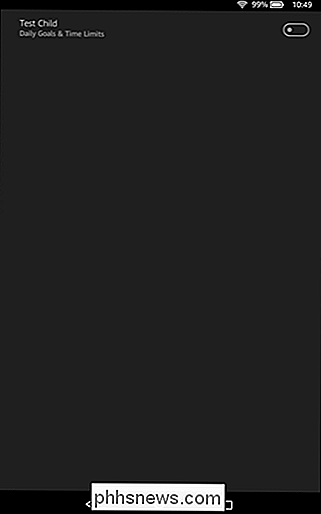
Gerai! Čia yra keletas variantų. Pradėsite nuo vaiko miego nustatymo, kuris iš esmės išjungs tabletės naudojimą po to. Taip pat galite nustatyti tam tikrus švietimo tikslais nustatytus tikslinius mokymosi knygų, vaizdo įrašų ir programų kiekius. Jei mažai Eduardo ketina visą savo planšetę praleisti visą prakeiktą dieną, jis taip pat gali išmokti kažką , tiesa?
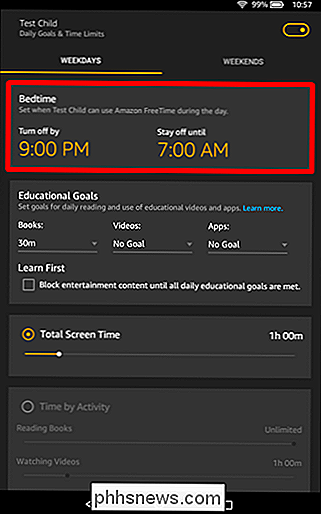
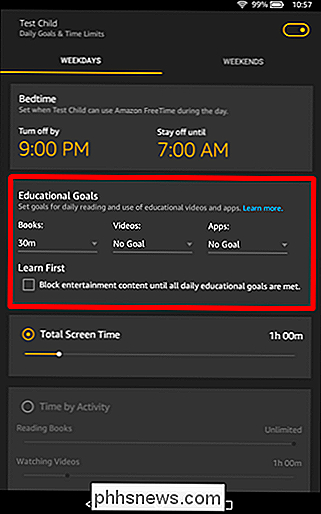
Taip pat yra galimybė nustatyti bendrą leistino ekrano laiko kiekį, kuris gali arba gali nebūk kažkas, su kuo tu esi. Galite nustatyti nuo vieno iki šešių valandų, tačiau taip pat yra "neribotas" parinktis. Jei neatsižvelgiama į tiesiog ekrano laiką, tai taip pat yra galimybė leisti tam tikrą laiką pagal veiklą. Tokiu būdu galite leisti jiems skaityti tiek knygų, kiek norite, bet tik žiūrėti vaizdo įrašus arba žaisti žaidimus ribotą laiką. Man patinka, kaip granuliuoti.
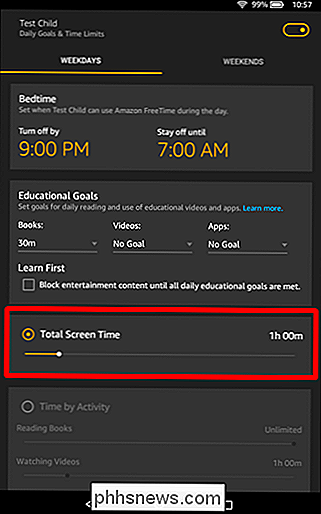
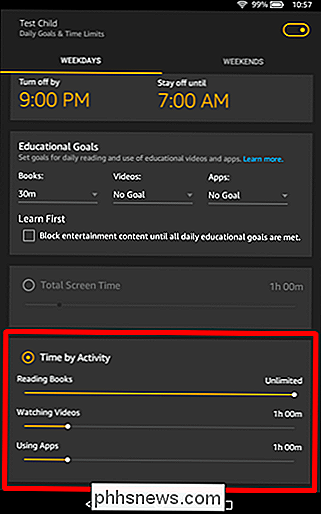
Kai baigsite nustatyti laiką, tiesiog paspauskite mygtuką "Grįžti".
Yra keletas kitų patobulinimų, kuriuos galite atlikti čia, pvz., Pridėti / pašalinti turinio parinktis, į kurias pridėsite. arba pašalinti naujas knygas, programas ir vaizdo įrašus; perjungti naršyklę; ir "Smart Filters", kurie iš esmės padeda kurti "FreeTime" neribotam profiliui naudingą patirtį.
"FreeTime" profilio viduje
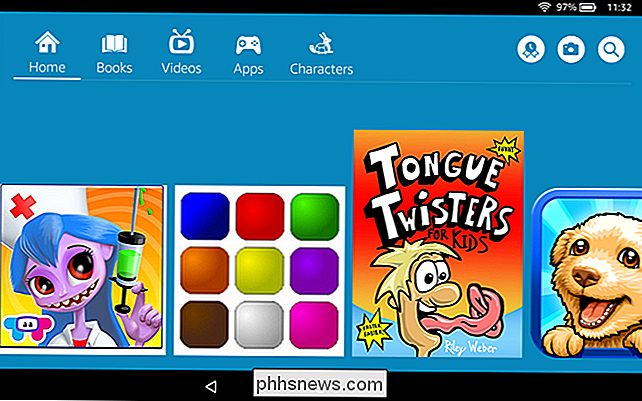
Kai paleidžiate "FreeTime" ir pasirinkite savo vaiko profilį, planšetinis kompiuteris ne tik paviršutiniškai tampa jų planšetiniu kompiuteriu, jis iš tikrųjų visiškai užsifiksuoja pats. Užrakto procesas yra toks išsamus, iš tikrųjų mes nustebinti, kokį darbą jis atlieka. "FreeTime" netgi atleidžia vietos saugyklą, kad net jei turite ypač protingą vaiką, kuris įjungia tabletę į kompiuterį, jie negalės atidaryti aplankų, kuriuose yra nuotraukos, kurias paėmė mama ir tėtis, muzika, filmai ar kitas turinys prietaisas.
Ką vaikas pamatys, yra ekranas aukščiau, kuriame yra žiniasklaidos karuselė. Ši karuselė pagal numatytuosius nustatymus parodo visą (patvirtintą) turinį, kuris yra "Amazon" savininko tiesioginėje bibliotekoje. Kadangi vaikas naudoja įrenginį, karuselė bus atnaujinta, įtraukdama naujausius naudojamus laikmenos elementus (knygas, programas ir vaizdo įrašus), kaip ir įprastą Fire OS sąsają.
Jei bakstelėsite sparčiuosius klavišus viršuje, pamatysite tik tos kategorijos kategorijos (knygos, vaizdo įrašai, programos), taip pat visą turinį, pasiekiamą per "FreeTime" neribotą (jei esate įjungę prenumeratą) sąrašą ).
Tas pats išdėstymas pakartojamas ir vaizdo įrašams bei programoms. Bet kuriame turinyje įrenginyje nėra vietos, jis bus atsiųstas iš "Amazon". Visa "FreeTime" siūloma žiniasklaida (knygos, vaizdo įrašai ir programos) yra visiškai nemokama. Nėra jokios galimybės, kad jūsų vaikas gali spustelėti bet kokį pasiūlymą, pateiktą per paslaugą, ir netyčia nusipirkti ką nors.
Paskutinis naršymo ekranas, o mes, mūsų manymu, ypač protingas, yra "Characters" ekranas. Kaip tėvas gali tau pasakyti, vaikai prideda save prie simbolių. Būti "Cat in the Hat", "Dora the Explorer" arba tik bendra meilė dinozaurai, vaikai sukuria tam tikrą skonį.
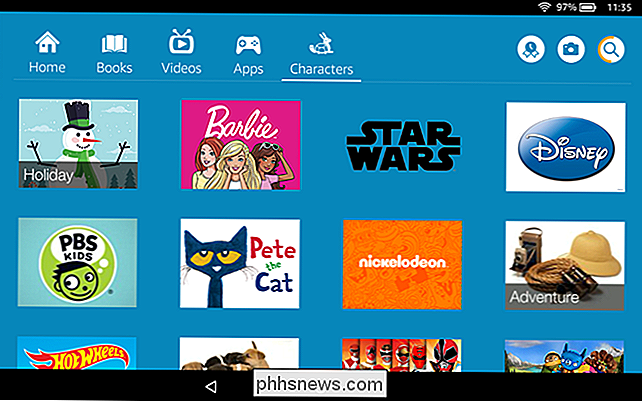
Meniu "Veikėjai" jie gali lengvai rasti turinį, kurį jie ieško, pasirinkdami simbolį (pvz. Katė į skrybėlę) arba bendra tema (pvz., Dinozaurai), jie tikrai yra. Paspaudus konkrečią simbolių piktogramą, bus rodomos visos prie šio pobūdžio susijusios žiniasklaidos priemonės:
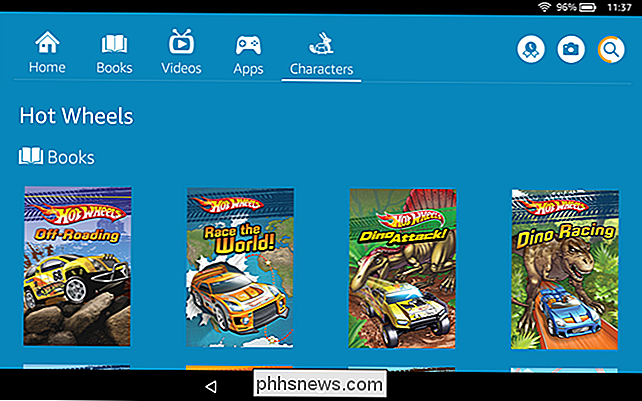
Visa vartotojo patirtis yra visiškai išblukusi, o vaikas negali išeiti iš "FreeTime" sodo ir į likusį įrenginį. Nuspaudus pagrindinio mygtuko mygtuką, jis visada grąžina juos į originalią vaikams pritaikytą medijos karuselę. Paieška naudojant greitojo surinkimo funkciją leidžia ieškoti tik turinio, skirto vaikui. Jei jie perbraukia žemyn į viršų ekrano juostos naršymo juosta tokia:
Vienintelis nustatymas, kurį jie gali koreguoti, yra ekrano ryškumas. Visa kita: "Settings", "Wi-Fi", "Bluetooth", "Storage" ir išėjimas iš "FreeTime" reikalauja tėvų slaptažodžio.
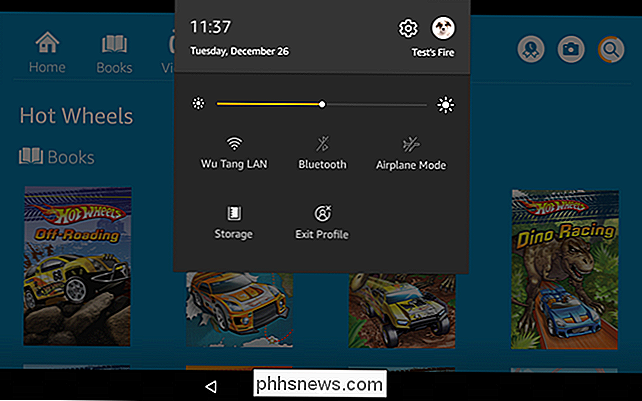
Nuo šiol ir artimiausioje ateityje "FreeTime" yra išsamiausia tėvų kontrolės parinktis, kurią galima įsigyti planšetinių kompiuterių rinkoje. Tai užfiksuos tabletę, ji pritaikys sąsają. Be to, "FreeTime" neribotai pridedama tūkstančiai knygų, filmų, televizijos laidų ir programų, skirtų vaikams, ir organizuojamos lengva ieškoti ir naršyti. Jei jus domina "FreeTime Unlimited", "FreeTime" funkcija yra galimybė išbandyti vieną mėnesį, prieš keletą mėnesių nusinešti keletą taškų.

Ką dainą groja dabar? Vienu metu jūsų geriausias pasirinkimas buvo tikėtis, kad jūsų draugas žinojo, arba bandys klausytis dainų ir ieškoti jų. Dabar galite klausytis tik savo telefono, planšetinio kompiuterio ar kompiuterio. Tai viskas yra įmontuota į šiuolaikines operacines sistemas. "Shazam" buvo programa, kuri masėms tikrai davė dainų identifikavimą, ir ji vis dar prieinama šiuolaikiniuose "smartphonach" ir planšetiniuose kompiuteriuose.

Kaip gauti HD televizijos kanalus nemokamai (nemokant kabelio)
Prisiminti televizoriaus antenas? Na, jie vis dar egzistuoja. SUSIJĘS: Pjaustyti virvę: galite pirkti epizodus ir žiūrėti televizorių internetu pigiau nei laidas? Mes kalbėjome apie laido pjovimą remdamiesi interneto paslaugomis, tačiau tai dar vienas būdas sumažinti televizijos sąskaitą ir gauti daugiau turinio žiūrėti.



